Siit saate teada, kuidas teie iPhone’i või iPadi salajane peturežiim aitab teil mitte kunagi ühtegi mängu kaotada
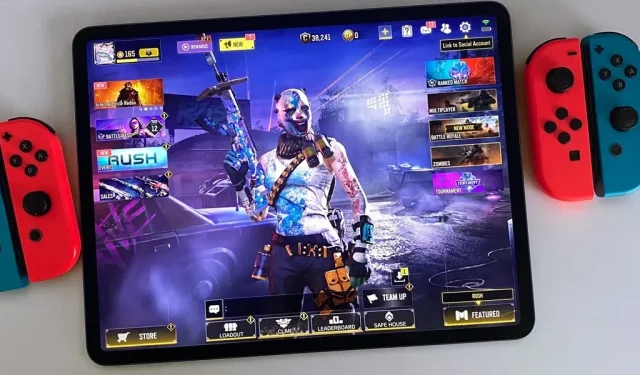
Tänu Apple’ile on mängimine muutunud lihtsamaks. Tänu salajasele funktsioonile saate võita seda taset või vastast, mida te oma iPhone’is või iPadis ilmselt ei võida, ja see võib isegi aidata teil uut mängu kiiremini kätte saada.
Värskendatud tarkvara on vajalik Apple’i salarelv jaoks raskete etappide ja näiliselt ületamatute liitlaste ja vaenlaste vastu. Selle võimaluste kasutamiseks ja edetabelitega manipuleerimiseks peab teil olema vähemalt iOS 16 või iPad OS 16. Jah, paljud inimesed peavad seda funktsiooni ebaausaks ja enamikul juhtudel on need õiged. Kuid kui teil on tasemega probleeme, te ei suuda seda ülbe ülbe vaenlast võita või soovite rünnata rünnakuid üle elada, on vastuvõetav veidi abi paluda.
Vaidlustatud funktsiooni Buddy Controller võib pidada ligipääsetavuse funktsiooniks, kuid te ei leia seda juurdepääsetavuse seadetest. Kui see on õigesti seadistatud, loob see kahe erineva Bluetoothi mängukontrolleri sisenditest ühe mängija. See võimaldab kahel mängijal samaaegselt osaleda mis tahes iOS-i või iPadOS-i mängus, mis toetab välist kontrollerit. See toimib suurepäraselt mitmesugustes mängudes, sealhulgas esimese isiku tulistamismängudes, lahingukuninglikes mängudes ja platvormimängudes.
Vaatame, kuidas mängukontrollereid konfigureerida ja Buddy Controlleri funktsiooniga ühendada. Buddy Controller on saadaval ka Apple TV-s (tvOS 16 või uuem versioon), Mac-arvutites ja muudes seadmetes, samal ajal kui me tutvustame protseduuri iPhone’ide ja iPadide (macOS Ventura 13 või uuem) jaoks.
1. samm: ühendage mängukontrollerid.
Avage oma iPhone’is või iPadis rakendus Seaded, valige “Bluetooth” ja lülitage see mängukontrollerite sidumiseks sisse. Seejärel tuleb valida mängukontrolleri sidumisrežiim, mis sõltub kaubamärgist ja mudelist. (Lühike ühilduvate kontrollerite loend on antud artikli allosas.) Siin on mõned paaristamise näited.
- Nintendo Switchi Joy-Con-kontrollerid: vajutage ja hoidke iga kontrolleri sünkroonimisnuppu, olenemata sellest, kas vasak või parem on sisse lülitatud või välja lülitatud, kuni tuled hakkavad vilkuma.
- PlayStationi kontrollerid: vajutage ja hoidke samaaegselt all nuppu Loo või jaga ja PS nuppu, kuni valgusriba vilgub, kui kontroller on välja lülitatud.
- Xboxi mängukontrollerid: kui kontroller on sisse lülitatud, vajutage ja hoidke all nuppu Pair, mis asub laadimispistiku lähedal.
- MFi-kontrollerid: kui kontroller on sisse lülitatud, vajutage sidumisnuppu, kuni kontrolleri tuli või tuled hakkavad vilkuma. Tavaliselt käivad asjad nii. Mõne inimese sidumisprotseduurid võivad olla keerulisemad.
Seejärel leiab teie iPhone või iPad kontrolleri ja see peaks ilmuma jaotise Minu seadmed all jaotises Muud seadmed. Jätkamiseks puudutage selle nime.
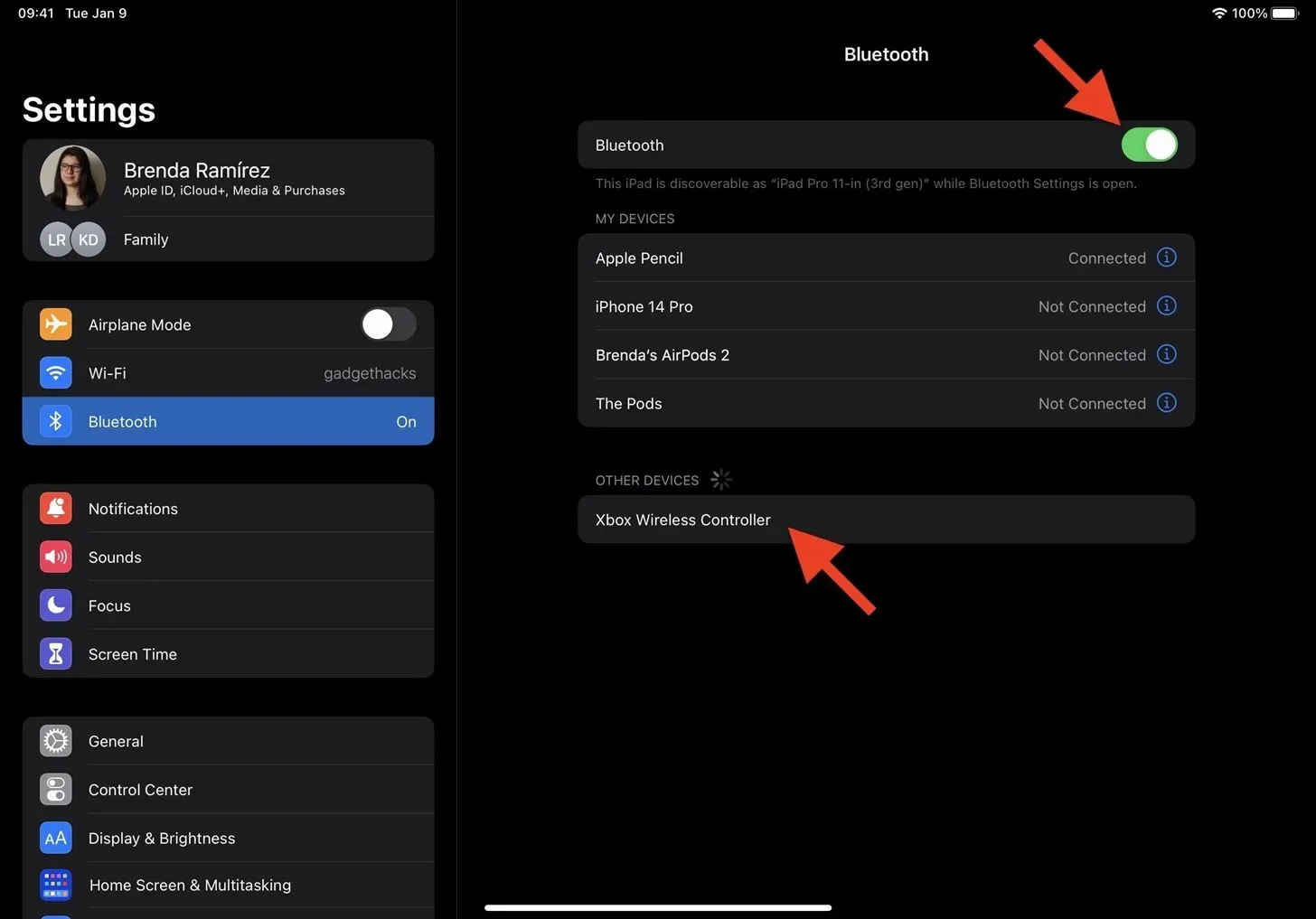
Vastavalt Bluetoothi sidumistaotluse aknale võib kontroller soovida teie iPhone’i või iPadiga siduda; jätkamiseks klõpsake nuppu Pair.
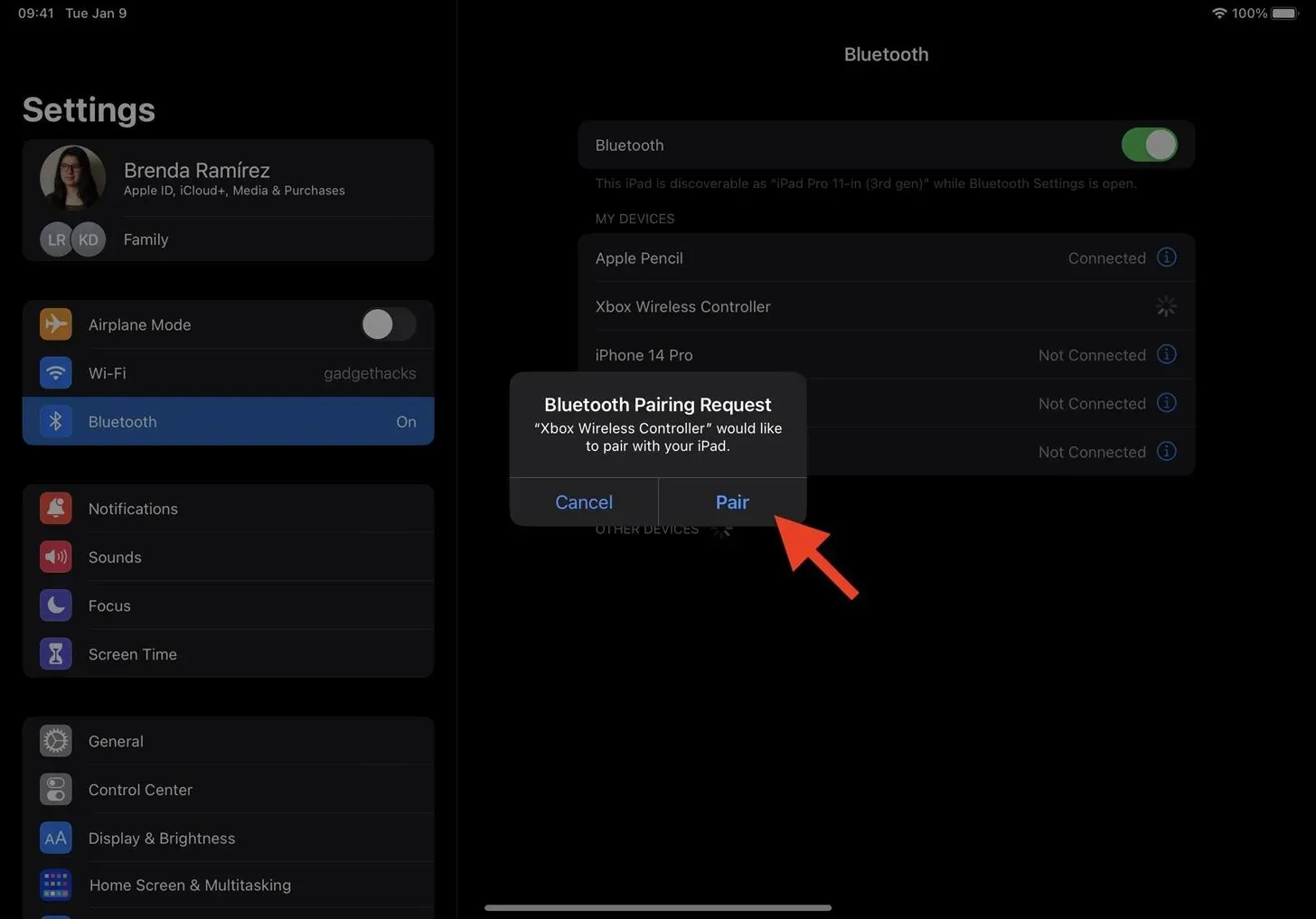
Kontroller peaks nüüd kuvama jaotises Minu seadmed lingitud lisaseadmena. Kahe sama mudeli kontrolleri ühendamisel võimaldavad mõned neist muuta nende nimesid, et need oleksid üksteisest paremini eristatavad. Puudutage nuppu Info I, seejärel muutke nime vastavalt vajadusele.
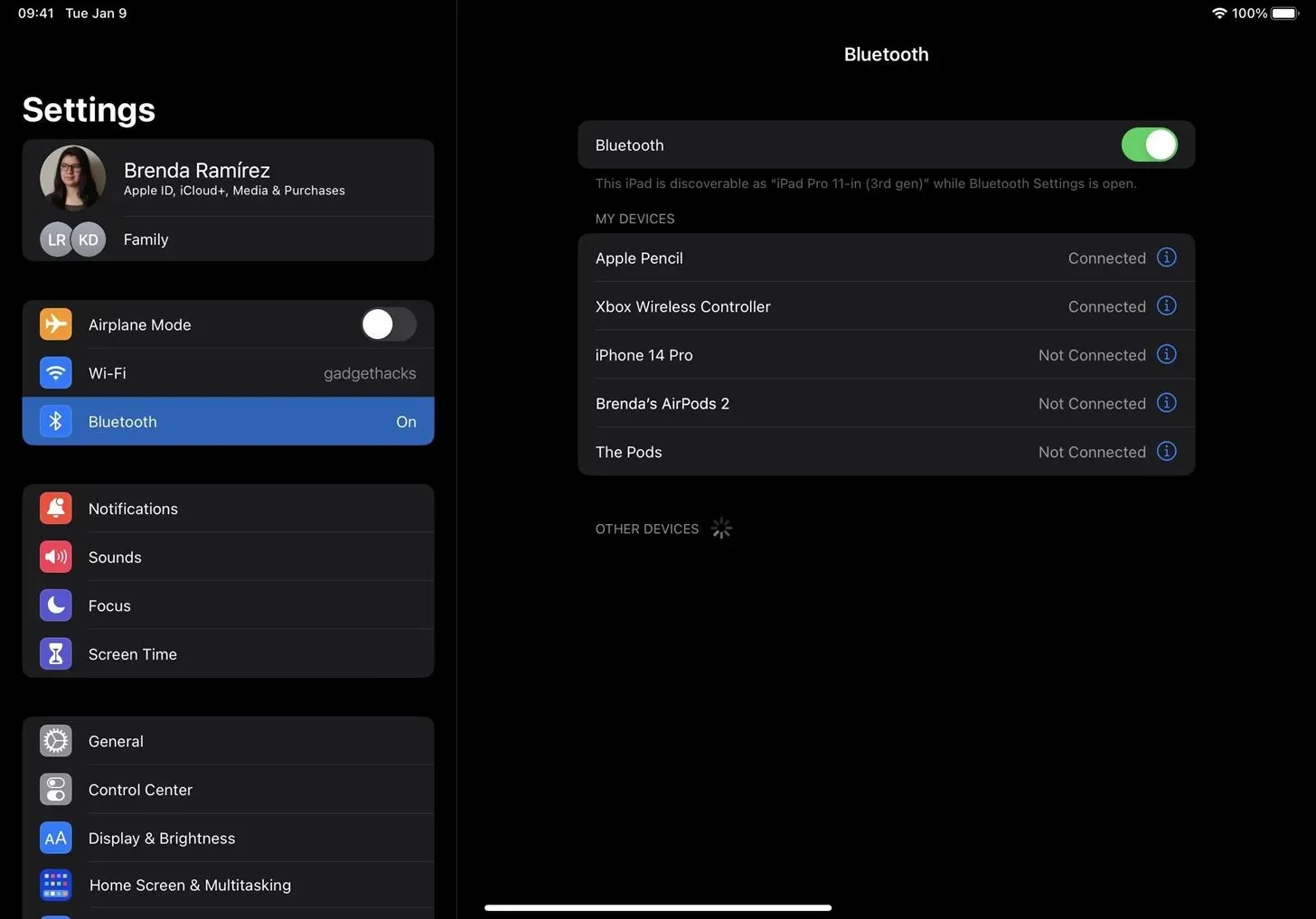
Täiendava kontrolleri või kontrollerite puhul korrake sidumisprotseduuri.
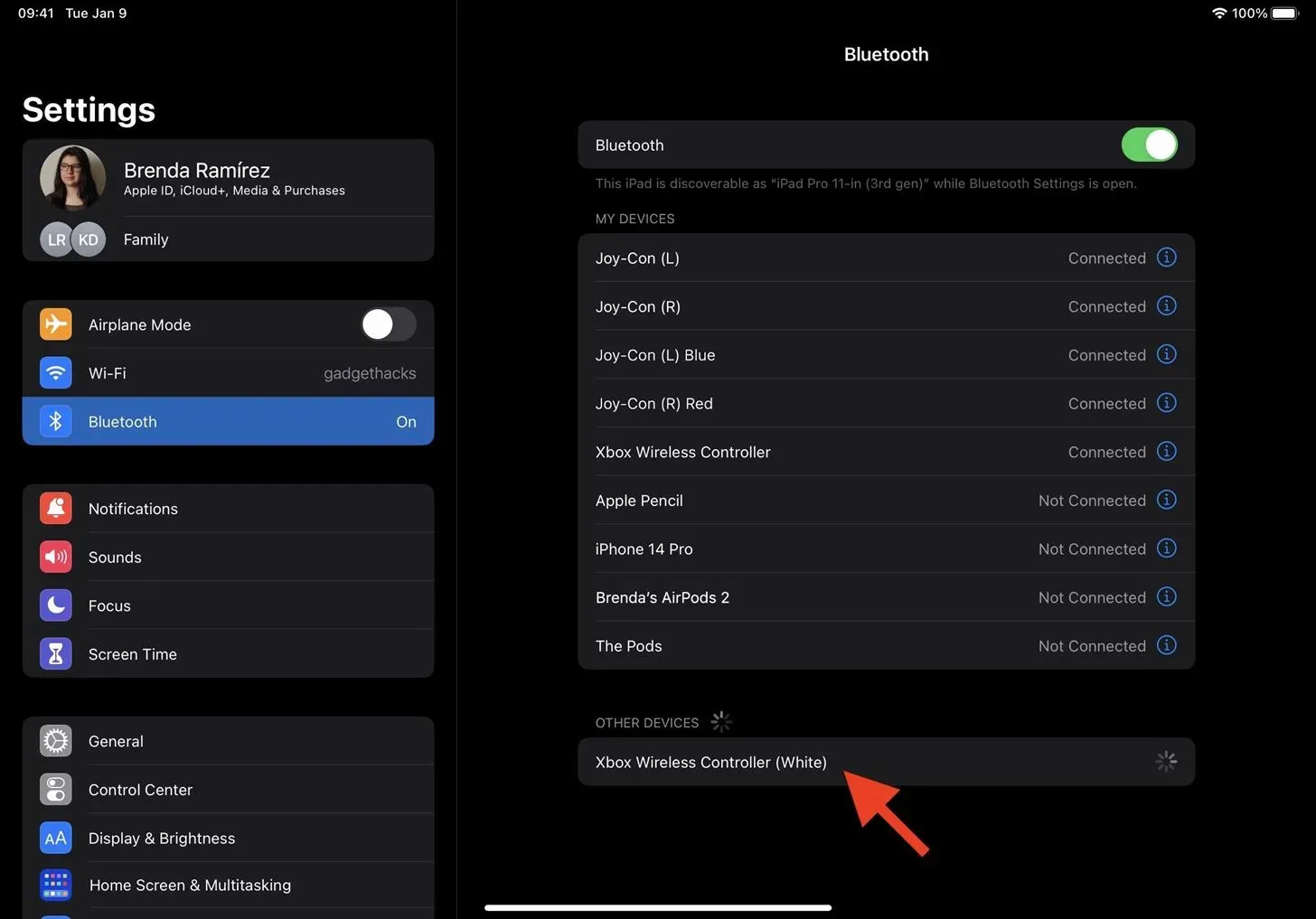
2. samm: ühendage sõbrakontrollerid
Ühendage oma mängukontrollerid, seejärel avage Seaded, “Üldine” ja valige “Mängukontroller”.
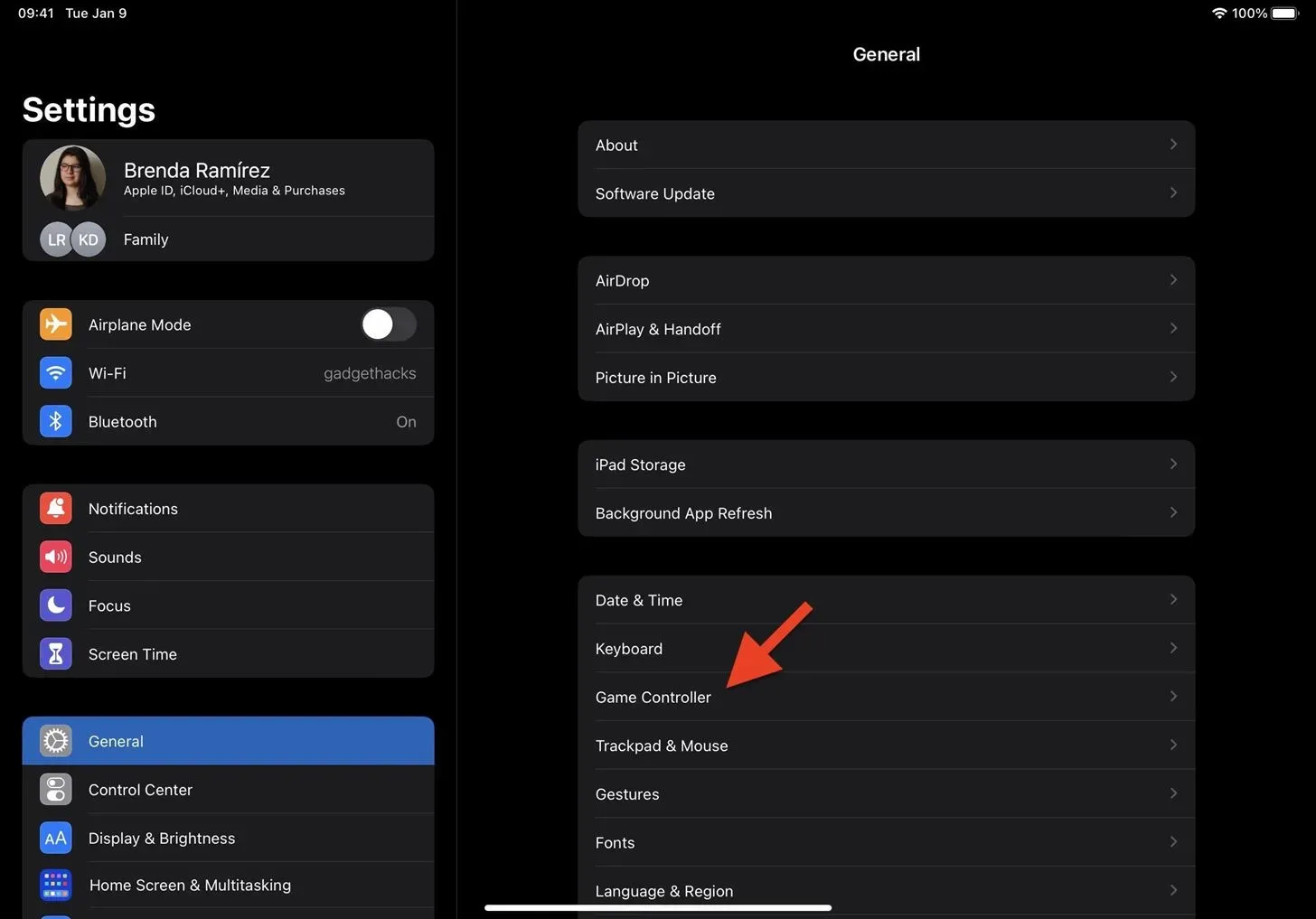
Siin näete kõiki ühendatud mängukontrollereid. Kui te ei ole seadmete nimesid muutnud, siis puudutab „Identify Controller” puudutamine kontrollerit, et saaksite teada, milline see on. Uus Buddy Controlleri osa on allosas. Jätkamiseks puudutage “Connect Controllers”.
Teil on vaja kahte komplekti Nintendo Joy-Con kontrollereid, kui soovite mängida sama mängijana ega saaks oma iPhone’is või iPadis vasakut ja paremat eraldi kasutada. Tõenäoliselt ei näe te valikut „Connect Controllers”, kuna Joy-Cons ei ühildu praegu ametlikult Buddy Controlleriga. Sellegipoolest saime ühe inimesena mängida kahte setti korraga; sellest hiljem lähemalt.
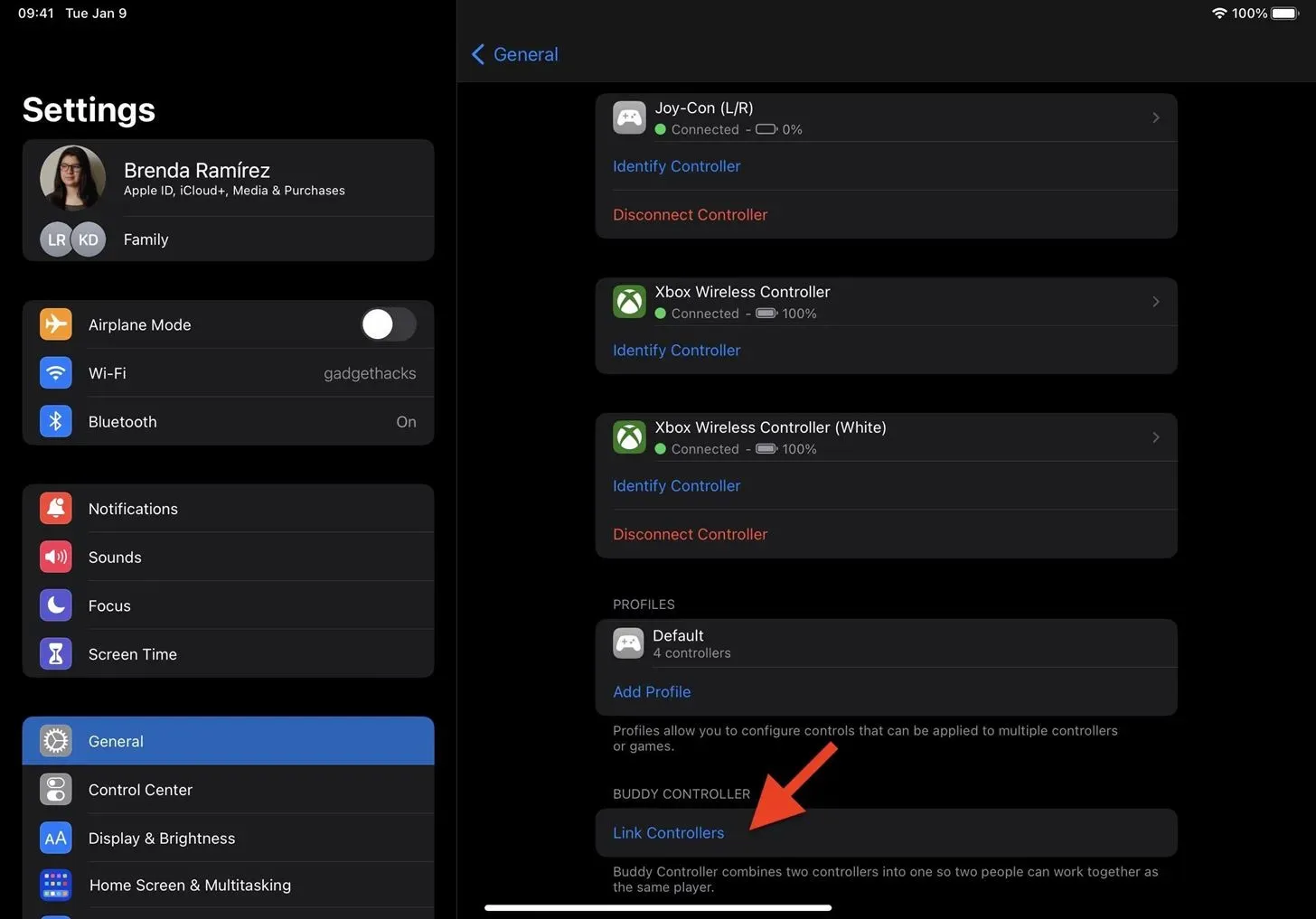
Valige mängukontrollerid, mida järgmisena kasutate. Peamine mängija kasutab üht kontrollerit ja tema sõber teist. Vajadusel puudutage selle muutmiseks kontrolleri nime.
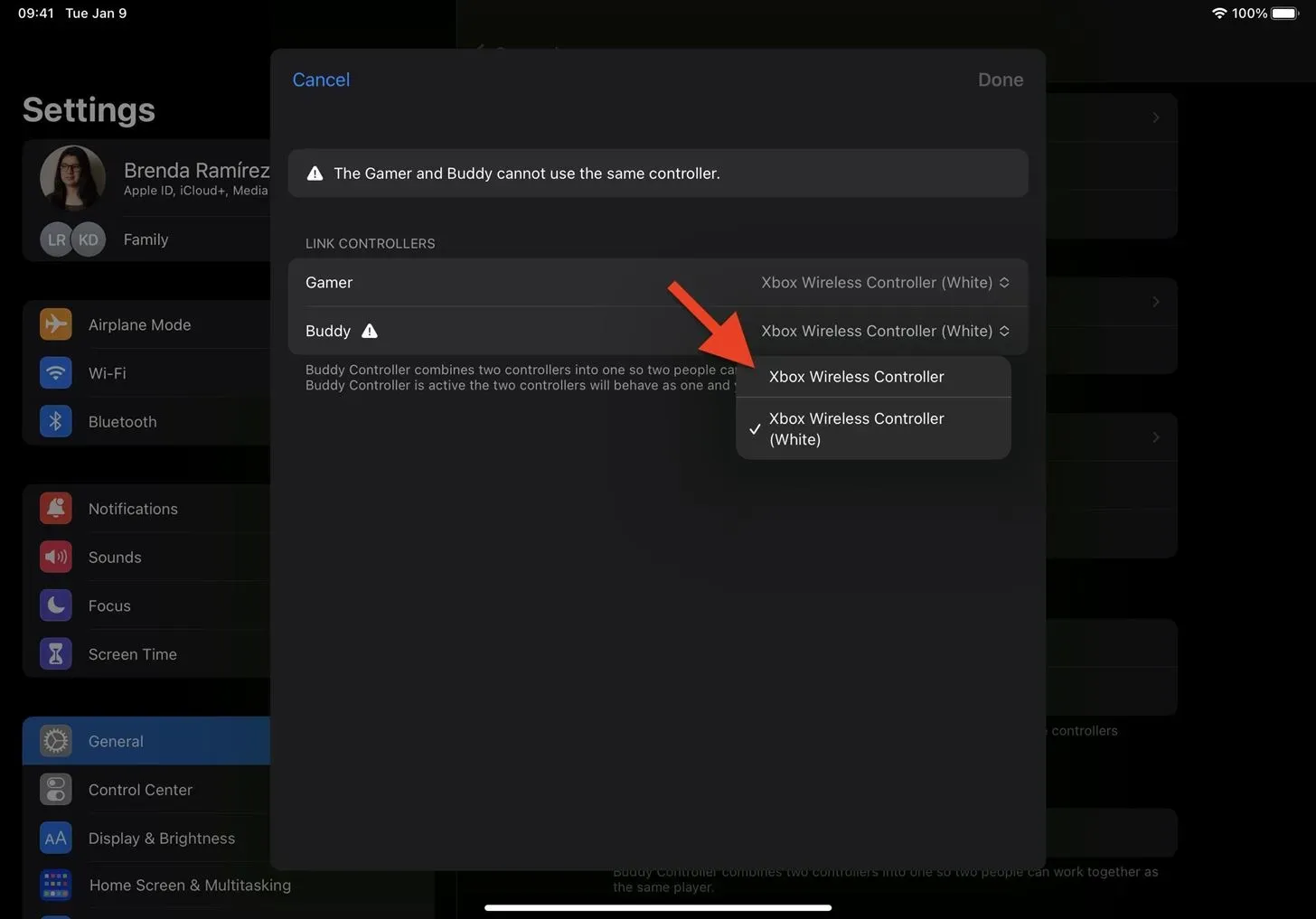
Valige oma kontrollerid ja seejärel puudutage valikut “Valmis”.
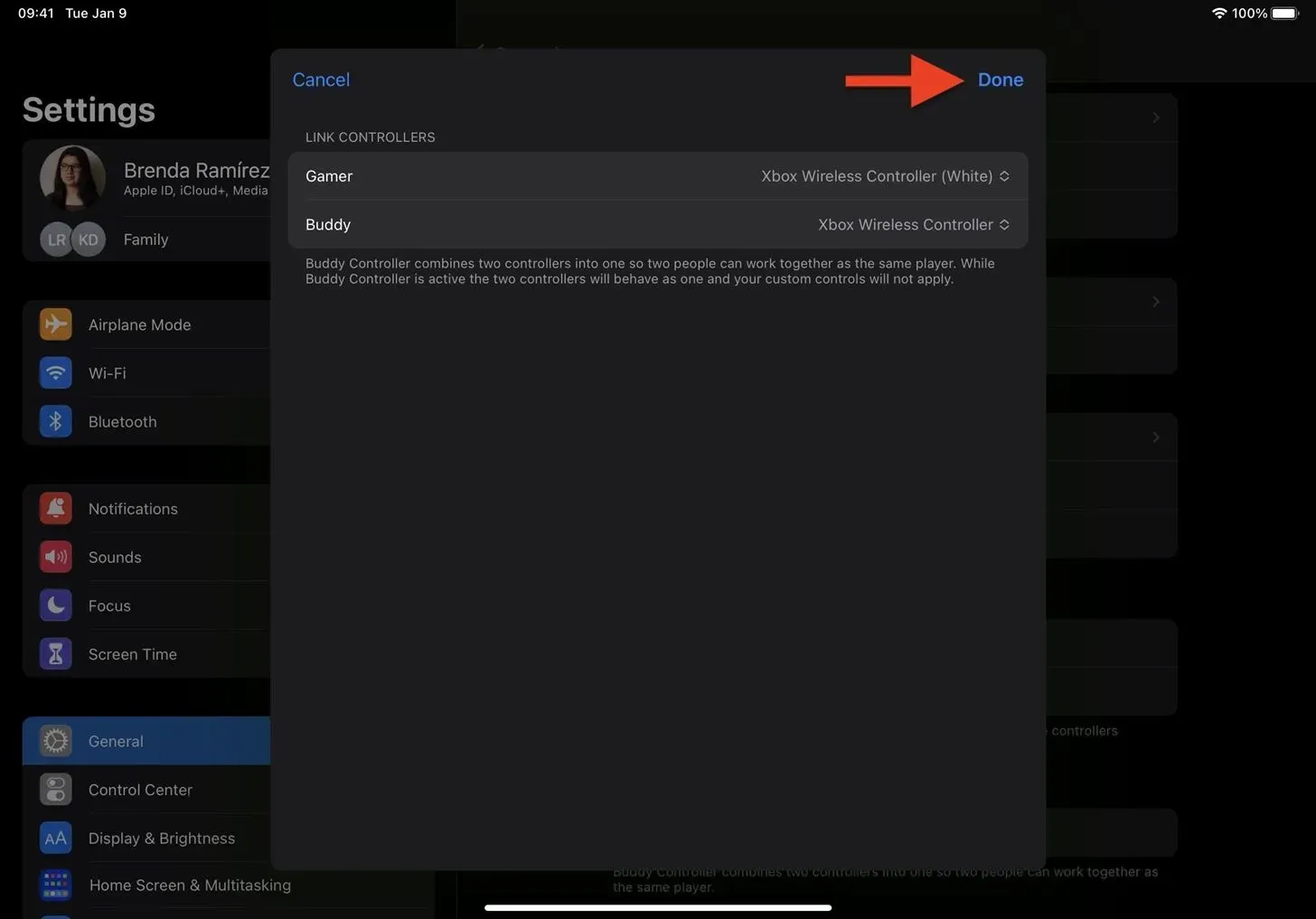
Teie seotud kontrollerid peaksid nüüd ilmuma alammenüü “Mängukontroller” jaotises Buddy Controller. Peamine kontroller on silmapaistvam hüüdnimi, samas kui sõber on selle alltekst.
Kui mõlemad sõbrapaari kontrollerid on ühendatud ja aktiivsed, märkate aktiivse rühma menüüs uut valikut. See saab tähise “Ühendatud”. Mõlema kontrolleri olek lülitub “Ühendatud” olekust “Linkitud”.
Erinevate kontrollerite kombinatsioonide jaoks saate luua mitu Buddy Controlleri linki. Sidumisel pühkige vasakule, et see igal ajal eemaldada.
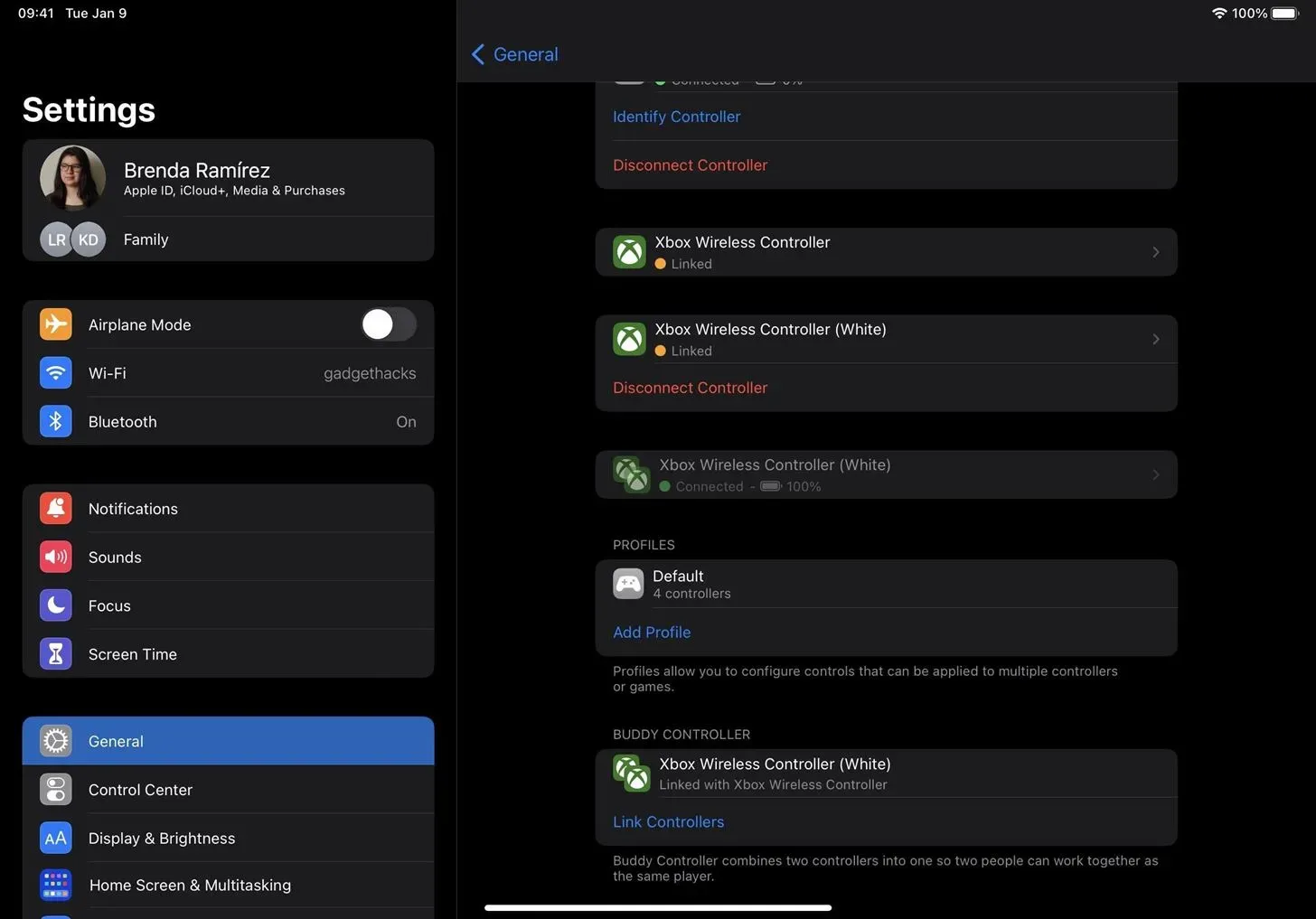
3. samm: mängige mänge ühe mängijaga meeskonnana
Pärast kontrollereid toetavasse mängu sisenemist peaksid mõlemad mängukontrollerid kohe tööle hakkama, kui need on sisse lülitatud ja ühendatud. Iga mäng seda ei tee. Mõned neist leiate App Store’i loendist ja teistel veebisaitidel võivad olla põhjalikumad kataloogid. Kui te pole kindel, avage mäng, mida soovite mängida, ja vaadake, mida kontrollerid suudavad.
Kõigis meie testitud mängudes toimisid kaks meie kasutatud Xboxi juhtmevaba kontrollerit laitmatult.
Kahe erineva Joy-Coni komplekti puhul oli olukord erinev. Arvate, et see ei tööta, sest Joy-Consi puhul ei kuvata valikut Buddy Controller. Kuid mitte kõik ühilduvad mängud ei võimalda meil mängida ühe mängijana kahe komplektiga. Jetpack Joyride ja Call of Duty: mõlemad töötasid ettenähtud viisil. Kuid mõned teist ei pruugi seda süsteemivea tõttu kasutada.




Lisa kommentaar